电脑安装NVIDIA显卡驱动遇到“安装程序失败”如何解决
更新时间:2021-11-24 14:05:00作者:mei
一位用户想在电脑上安装NVIDIA显卡驱动,安装NVIDIA显卡驱动之后能让用户获得最佳的游戏体验,安装过程中有用户遇到“安装程序失败”的情况,为什么会这样?这可能是系统版本不兼容、之前旧驱动没有清理干净导致的,针对此故障,小编整理一篇具体解决方法给大家。
推荐:u盘安装系统
方法一:
1、打开驱动人生进行检查——选择显卡下的其他版本驱动安装。
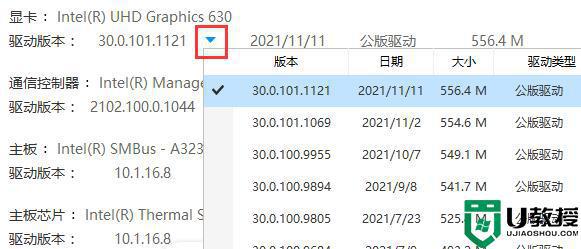
方法二:
1、系统版本过低也会导致显卡驱动安装失败。
2、这时候我们进入系统设置。
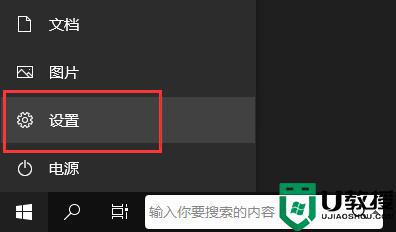
3、然后在设置面板之中进入“更新和安全”
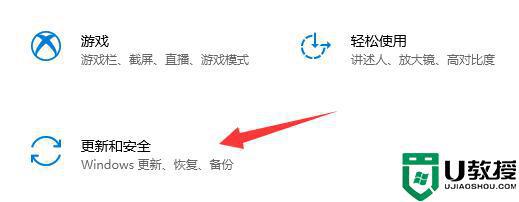
4、选择“检查更新”,等待它完成更新自动安装,安装完成后重新启动即可。
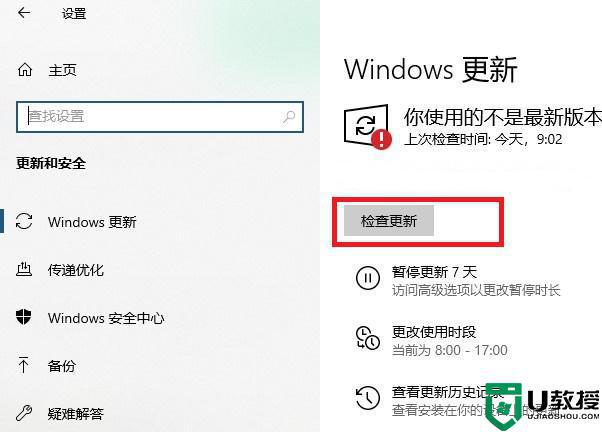
方法三:
1、可以先清除当前的显卡驱动再重新安装。
2、进入“管理驱动”下的“卸载驱动”
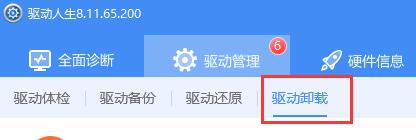
3、在下方找到显卡驱动,并点击“开始卸载”
4、卸载完成后再安装n卡驱动应该就可以直接安装了。
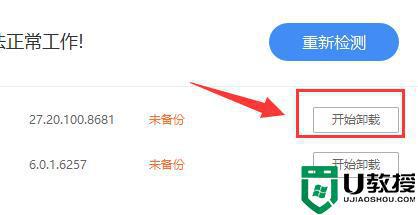
参考教程设置之后,电脑就可以顺利安装NVIDIA显卡驱动,安装之后发现玩游戏都变流畅许多。
电脑安装NVIDIA显卡驱动遇到“安装程序失败”如何解决相关教程
- Win11电脑NVIDIA显卡驱动安装失败怎么办?NVIDIA显卡驱动安装失败的解决方法
- nvidia安装程序失败怎么回事 nvidia显卡驱动安装失败如何处理
- NVIDIA显卡驱动安装失败
- 电脑显卡驱动安装失败怎么办 电脑显卡驱动总是安装失败解决方法
- 为什么电脑安装显卡驱动失败 完美解决电脑安装显卡驱动失败故障
- windows11显卡驱动安装失败如何解决
- 英伟达显卡驱动安装失败为什么 英伟达显卡驱动一直安装失败如何解决
- 台式电脑怎么安装显卡驱动程序-台式机显卡驱动安装教程
- AMD显卡驱动安装失败怎么办?AMD显卡驱动安装失败的解决方法
- 蓝宝石显卡驱动安装失败怎么回事 蓝宝石显卡驱动安装失败如何处理
- 5.6.3737 官方版
- 5.6.3737 官方版
- Win7安装声卡驱动还是没有声音怎么办 Win7声卡驱动怎么卸载重装
- Win7如何取消非活动时以透明状态显示语言栏 Win7取消透明状态方法
- Windows11怎么下载安装PowerToys Windows11安装PowerToys方法教程
- 如何用腾讯电脑管家进行指定位置杀毒图解

